电脑桌面图标出现阴影
XP桌面图标阴影的去除技巧
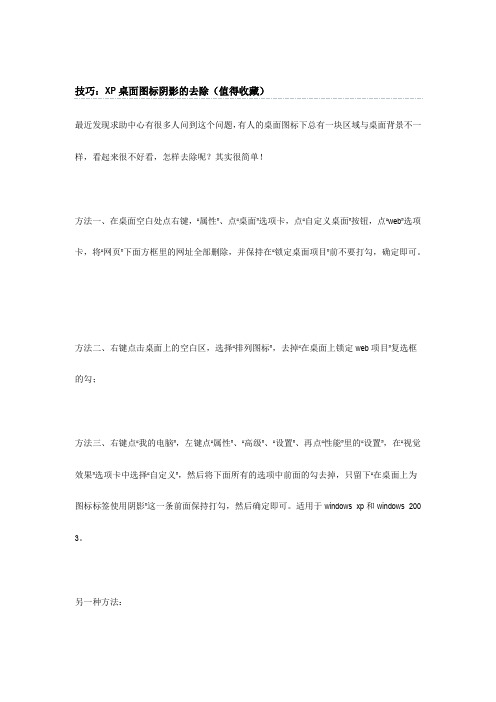
技巧:XP桌面图标阴影的去除(值得收藏)
最近发现求助中心有很多人问到这个问题,有人的桌面图标下总有一块区域与桌面背景不一样,看起来很不好看,怎样去除呢?其实很简单!
方法一、在桌面空白处点右键,“属性”、点“桌面”选项卡,点“自定义桌面”按钮,点“web”选项卡,将“网页”下面方框里的网址全部删除,并保持在“锁定桌面项目”前不要打勾,确定即可。
方法二、右键点击桌面上的空白区,选择“排列图标”,去掉“在桌面上锁定web项目”复选框的勾;
方法三、右键点“我的电脑”,左键点“属性”、“高级”、“设置”、再点“性能”里的“设置”,在“视觉效果”选项卡中选择“自定义”,然后将下面所有的选项中前面的勾去掉,只留下“在桌面上为图标标签使用阴影”这一条前面保持打勾,然后确定即可。
适用于windows xp和windows 200 3。
另一种方法:
桌面图标下方的文字标题周围总有一个框,与桌面颜色不一制,如何去掉它?其实问的就是如何使桌面图标透明。
具体操作如下:
方法一:右键点击桌面上的空白区,选择“排列图标”,去掉“在桌面上锁定web项目”复选框的勾;
方法二:如果以上方法不行,就试此方法。
右键点“我的电脑”,左键点“属性”、“高级”、“设置”、再点“性能”里的“设置”,在“视觉效果”选项卡中选择“自定义”,然后将下面所有的选项中前面的勾去掉,只留下“在桌面上为图标标签使用阴影”这一条前面保持打勾,然后确定即可。
适用于windows Xp和windows 2003。
方法三:如果不行,在桌面空白处点右键,“属性”、点“桌面”选项卡,点“自定义桌面”按钮,点“web”选项卡,将“网页”下面方框里的网址全部删除,并保持在“锁定桌面项目”前不要打勾,确定即可。
怎样除去电脑图标的阴影?

怎样去掉电脑桌面图标的阴影?
电脑桌面的图标有阴影,桌面图标有黑底让我们看起来很不习惯,怎么去掉?有两种方法介绍给大家:
下面是常见的桌面图标有黑底,应该怎么去掉二种解决办法。
1.单击桌面鼠标右键-排列图标-去除勾选“将网面项目锁定到桌面”。
2.右键“我的电脑”--属性--高级--“性能”栏点击“设定”。
(说明图上的進階高级的意思、、性能=效能)因人本人的电脑是繁体版本
点选“调整为最佳外观”,点击“应用”--确定--确定。
用以上二种办法基本上都能解决电脑桌面图标有色阴影,试试看肯定行的。
去掉电脑桌面图标蓝色阴影的方法
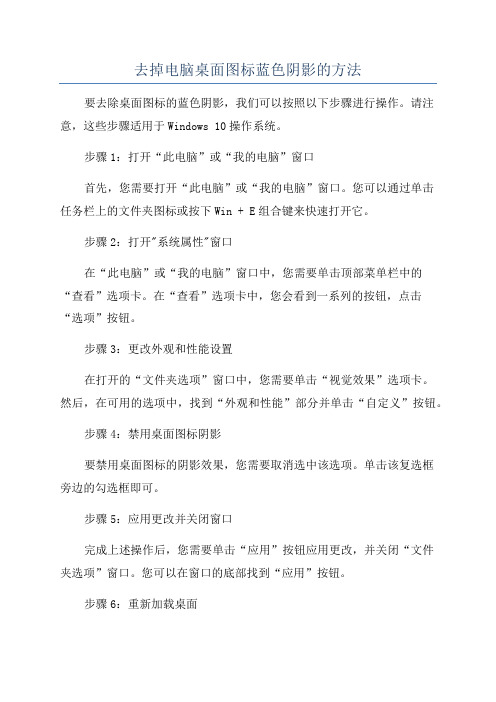
去掉电脑桌面图标蓝色阴影的方法
要去除桌面图标的蓝色阴影,我们可以按照以下步骤进行操作。
请注意,这些步骤适用于Windows 10操作系统。
步骤1:打开“此电脑”或“我的电脑”窗口
首先,您需要打开“此电脑”或“我的电脑”窗口。
您可以通过单击
任务栏上的文件夹图标或按下Win + E组合键来快速打开它。
步骤2:打开"系统属性"窗口
在“此电脑”或“我的电脑”窗口中,您需要单击顶部菜单栏中的
“查看”选项卡。
在“查看”选项卡中,您会看到一系列的按钮,点击
“选项”按钮。
步骤3:更改外观和性能设置
在打开的“文件夹选项”窗口中,您需要单击“视觉效果”选项卡。
然后,在可用的选项中,找到“外观和性能”部分并单击“自定义”按钮。
步骤4:禁用桌面图标阴影
要禁用桌面图标的阴影效果,您需要取消选中该选项。
单击该复选框
旁边的勾选框即可。
步骤5:应用更改并关闭窗口
完成上述操作后,您需要单击“应用”按钮应用更改,并关闭“文件
夹选项”窗口。
您可以在窗口的底部找到“应用”按钮。
步骤6:重新加载桌面
禁用桌面图标阴影的最后一步是重新加载桌面。
为此,您可以通过右
键单击任务栏中桌面的空白区域来快速打开上下文菜单,然后选择“刷新”选项。
另外,您也可以重启计算机来加载更改后的桌面设置。
通过以上步骤,您应该能够成功去掉电脑桌面图标的蓝色阴影效果。
请注意,这些设置更改只会影响电脑桌面上的图标,对其他应用程序和界
面没有影响。
三分钟搞定桌面图标阴影
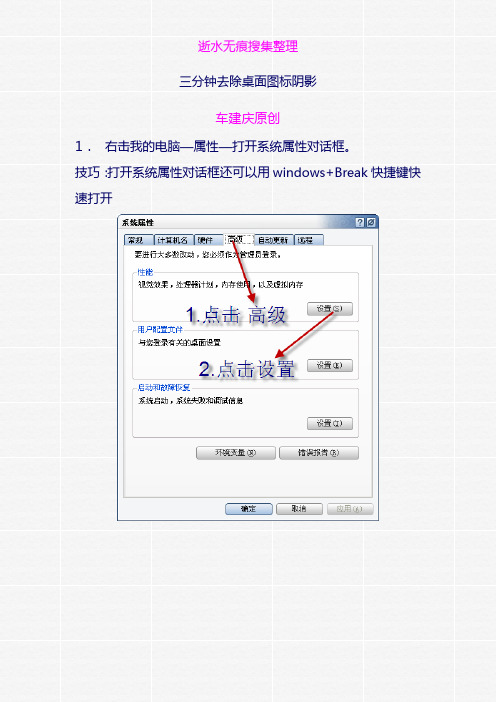
三分钟去除桌面图标阴影车建庆原创1.右击我的电脑—属性—打开系统属性对话框。
技巧:打开系统属性对话框还可以用windows+Break快捷键快速打开Ok!第一种方法完成。
如果不行请看第二种方法:2.桌面右击—排列图标—在桌面上锁定web项目It’s over!如果还是不行,请看第三种方法:3.打开控制面板—选择外观和主题技巧:控制面板还可以在运行命令中输入control.exe来打开,而经常用到的运行命令又可以用windows+r来打开。
第三种方法也完成了。
如果你的桌面阴影依然纹丝不动,别急,往下看。
4.注意注意,特别注意,这种方法主要是针对在其他地方(主要是网页上的HTML图像)复制了一张图片又将其粘贴在桌面上,这时,桌面上提示:当按下是时,桌面提示:由于菜鸟(像我)一般都很好奇,就想看看点击“是”是什么结果,一点就中计了,桌面图标马上有阴影。
这片阴影永远的留在了心上,以后再也不点是了,呵呵!言归正传,看看解法:5.打开组策略(可以在运行命令框中输入gpedit.msc打开Perfect world!如果这么该这图标阴影还死皮赖脸不走,那就只能画龙点睛来下一招了,右击桌面空白处,选择属性—桌面—自定义桌面—web,将网页栏中的“当前主页”以及“http://……”等所有各项前面的勾全部去掉。
(http://……为添加图片时的网址,一般不需要,可将它们全部删除并将下面的锁定桌面项目前的勾也去掉,单击确定完成设置!看看你的桌面干净了没,如果还没,看看你的文件夹里是不是jgp 图片无预览而bmp图片有预览,那么可能是你关了图片预览功能导致桌面图标的不透明,在运行框中属入regsvr32 shimgvw.dll。
我想现在你的桌面应该没阴影了吧。
如果以上方法都没效果,sorry!你只能找windows优化大师、超级兔子等软件了,因为我也是个菜鸟!逝水无痕----2009.8.17。
桌面图标有阴影

桌面图标有阴影
解决方法:
一、如果这个图标是被选择的对象,在旁边的空白处单击鼠标左键即可取消;
二、如果是桌面图标阴影,一般有4种方法解决:
1.桌面上单击右键----排列鼠标-----在桌面上锁定Web 项目前面的勾去掉就行了。
2.右键点“我的电脑”,左键点“属性”、“高级”、“设置”、再点“性能”里的“设置”,在“视觉效果”选项卡中选择“自定义”,然后在“在桌面上为图标标签使用阴影”这一条前面保持打勾,然后确定即可。
适用于windows XP和windows 2003。
3.在桌面空白处点右键,“属性”、点“桌面”选项卡,点“自定义桌面”按右钮,点“web”选项卡,将“网页”下面方框里的网址全部删除,并保持在“锁定桌面项目”前不要打勾,确定即可。
4如果还不能解决,那可能是电脑中毒了,先杀毒再下载下一个“360安全卫士”安装并打开,在里面的“360电脑门诊”中的“系统图标”里面的“图标有阴影”。
中去修复,能轻松帮你解决问题,有图有真相。
桌面图标名称有阴影怎么办
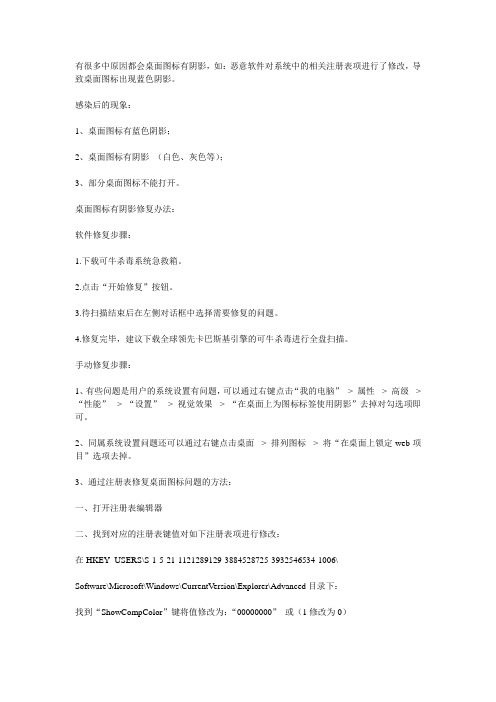
有很多中原因都会桌面图标有阴影,如:恶意软件对系统中的相关注册表项进行了修改,导致桌面图标出现蓝色阴影。
感染后的现象:
1、桌面图标有蓝色阴影;
2、桌面图标有阴影(白色、灰色等);
3、部分桌面图标不能打开。
桌面图标有阴影修复办法:
软件修复步骤:
1.下载可牛杀毒系统急救箱。
2.点击“开始修复”按钮。
3.待扫描结束后在左侧对话框中选择需要修复的问题。
4.修复完毕,建议下载全球领先卡巴斯基引擎的可牛杀毒进行全盘扫描。
手动修复步骤:
1、有些问题是用户的系统设置有问题,可以通过右键点击“我的电脑”-> 属性-> 高级-> “性能”-> “设置”-> 视觉效果-> “在桌面上为图标标签使用阴影”去掉对勾选项即可。
2、同属系统设置问题还可以通过右键点击桌面-> 排列图标-> 将“在桌面上锁定web项目”选项去掉。
3、通过注册表修复桌面图标问题的方法:
一、打开注册表编辑器
二、找到对应的注册表键值对如下注册表项进行修改:
在HKEY_USERS\S-1-5-21-1121289129-3884528725-3932546534-1006\
Software\Microsoft\Windows\CurrentVersion\Explorer\Advanced目录下:
找到“ShowCompColor”键将值修改为:“00000000”或(1修改为0)
找到“ListviewShadow”键将只修改为:“00000001”或(0修改为1)三、修改后需要重启计算机。
电脑桌面图标出现阴影怎么办
可以尝试以下4种方法:
1.右击“我的电脑”,依次单击“属性/高级/性能设置”在“视觉效果”页中将“在桌面上为图标标签使用阴影”选中,单击确定即可。
2.右键桌面空白处右击,在“排列图标”里去掉“锁定桌面的web项目”
3.有时会出现上述设置也不能解决问题,我们就可以通过新建一个用户的办法解决,但桌面图标、快速启动栏以及环境变量等等设置会恢复为默认状态,需要重新设置。(一般不用这项)
二、注册表修改法:
在“开始”—>运行—>打入“regedit”回车HKEY_USERS—>S- 1-5-21-1121289129-3884528725-3932546534-1006>Software—>Microsoft—>Windows—>CurrentVersion—>Explorer—>Advanced
4.另一种方法也可轻松解决问题:右击桌面空白处,依次单击“属性/桌面/自定义桌面/web”选项,将“网页”栏中的“当前主页”以及“http //……”等所有各项前面的勾全部去掉(“http//……”为从Internet添加网页或图片的地址,一般不需要,可将它们全部删除),并将下面“锁定桌面项目”前面的勾也去掉,单击确定完成设置比如系统提示:是否将该Active Desktop项添加到您的桌面上),桌面文字变的不透明。在“运行”中输入“gpedit.msc”,打开组策略;在“用户配置→管理模板→桌面 →Active Desktop”中,点 启用Active Desktop(活动桌面)然后点击“属性”选定“已禁用”,点禁用Active Desktop (活动桌面)“属性”选定“已启用”;之后打开控制面板,在经典视图中打开系统,在“性能→高级选项→性能→视觉效果→使桌面文字透明”(等价于在之后执行第1种方法)。
解决桌面图标或文件名有阴影问题
桌面图标有蓝色阴影qq:358098907桌面图标背景出现蓝色阴影是怎么回事呢?通常情况下桌面图标变成蓝色背景是由于一些错误的设置而导致的,虽然它不影响系统的正常运行,但是看起来总是不舒服的。
网上也有很多处理桌面图标背景出现蓝色阴影的方法,但大都不太全面,引起这种故障的因素不止一个,所以很多朋友按照网上的方法处理之后图标还是有蓝色的背景。
鉴于这种情况,电脑维修网对造成桌面图标出现蓝色阴影的所有因素进行了总结,内容如下:第一种情况:勾选了“在桌面上锁定WEB项目”造成的“桌面图标有蓝色阴影”如图:解决方法:右键单击桌面--排列图标--在桌面上锁定WEB项目前的对勾去掉。
(电脑速度慢的得稍等几秒钟才能有效果)第二种情况:没有勾选系统--高级属性--视觉效果里的“在桌面上为图标标签使用阴影”造成的桌面图标有蓝色阴影,解决方法:右键单击“我的电脑”--属性--高级--“性能”栏点击“设置”--视觉效果-勾选“在桌面上为图标标签使用阴影”,点击“应用”确定退出即可。
第三种情况:锁定了桌面项目造成的桌面图标有蓝色阴影,如图:解决方法:右键单击桌面空白处,依次点击“属性--桌面--自定义桌面--web”选项,将“网页”栏中的“当前主页”以及“http//......”等所有各项前面的勾全部去掉(“http//……”为从Internet添加网页或图片的地址,一般不需要,可将它们全部删除),并将下面“锁定桌面项目”前面的勾也去掉,单击确定完成设置。
第四种情况:安装了某种程序之后(比如系统提示:是否将该Active Desktop项添加到您的桌面上),桌面文字变的不透明。
解决方法:在“开始”--“运行”中输入“gpedit.msc”,打开组策略;在“用户配置→管理模板→桌面→Active Desktop”中,点启用Active Desktop(活动桌面)然后点击“属性”选定“已禁用”,点禁用Active Desktop (活动桌面)“属性”选定“已启用”;之后打开控制面板,在经典视图中双击“系统”依次打开“性能→高级选项→性能→视觉效果→勾选“在桌面上为图标标签使用阴影”。
电脑桌面图标出现“黑色阴影”怎么办?这里有两招解决方法
电脑桌面图标出现“黑色阴影”怎么办?这里有两招解决方法
电脑桌面图标出现“黑色阴影”怎么办?这里有两招解决方法!
有网友表示,不知道怎么搞的,突然发现桌面图标都带上“黑色阴影”了,这该怎么办呢?今天我就教大家如何解决,快来学一下吧!
1、关闭阴影效果
首先,右击【我的电脑】选择【属性】,点击打开【高级系统设置】;
选择【视觉效果】,找到【在桌面上为图标标签使用阴影】,取消勾选,点“确定”即可。
然后,重启电脑再看看~
2、代码设置
新建一个记事本,输入以下代码:
Dim HiddenArrowIconSet
HiddenArrowIcon=W.Create("W.Shell")
Dim RegPath1,RegPath2RegPath1="HKCRlnkfileIsShortCut"
RegPath2="HKCRpiffileIsShortCut"
HiddenArrowIcon.RegDelete(RegPath1)
HiddenArrowIcon.RegDelete(RegPath2)
游戏机械鼠标,超爽的手指体验
¥48.00
购买赞1
点击另存为XXX.vbs文件,然后双击打开,会自动运行,然后桌面图标就正常啦~。
桌面图标有阴影怎么去掉
桌面图标有阴影怎么去掉“桌面图标有阴影怎么去掉?”经常被一些新手问这样的一个问题,有时候明明是同个问题,却要被同个人问上好几次,感觉确实挺无奈。
小编为大家分享了去掉桌面图标阴影的解决方法,下面大家跟着小编一起来了解一下吧。
去掉桌面图标阴影方法鼠标单击“开始”--------“运行”--------弹出运行界面在运行中填入“regedt32”回车。
弹出注册表窗口,找到HKEY_USERS项,双击展开,找到S-1-5-21-1229272821-515967899-68200330-500(此项不同的电脑可能键名不一样)双击展开。
找到“software”双击展开,找到“Microsoft”项,双击展开后。
往下拉动右侧的滚动条。
找到”Windows“项下的“CurrentVersion”项,展开后找到“Explorer”同样双击展开,单击,选中“Explorer”像下面的“Advanced”项。
在右侧栏中的找到“ListviewShadow”和“ShowCompColor”两个键。
双击“ListviewShadow”键,弹出键值对话框,将数值数据”0“改为“1”,然后确定。
双击”ShowCompColor“键,弹出键值对话框,将数值数据”1“改为”0“,然后确定。
退出注册表编辑器,然后关闭所有程序,重启电脑,问题就应该能够解决了。
试试简易小偏方希望能够解决问题(看见有部分读者留言说没有解决,8月5日补充此方法)。
开始-------运行--------输入“regsvr32 shimgvw.dll”确定,弹出注册成功窗口,然后点击“确定”关闭窗口,重启电脑看是否搞定。
如果去除背景色成功,表示原先你禁止了图片预览功能,打开了就好了。
如果注册不成功的朋友,请确认c:\windows\system32下有shimgvw.dll文件存在。
当然一般是不需要牵扯到注册表这么复杂高深的东西,前面用的方法基本可以将电脑桌面图标有蓝色阴影去掉了。
- 1、下载文档前请自行甄别文档内容的完整性,平台不提供额外的编辑、内容补充、找答案等附加服务。
- 2、"仅部分预览"的文档,不可在线预览部分如存在完整性等问题,可反馈申请退款(可完整预览的文档不适用该条件!)。
- 3、如文档侵犯您的权益,请联系客服反馈,我们会尽快为您处理(人工客服工作时间:9:00-18:30)。
电脑桌面图标出现阴影1、右键“我的电脑”--属性--高级--“性能”栏点击“设置”--视觉效果-勾选“在桌面上为图标标签使用阴影”,点击“应用”确定退出即可。
2、右键桌面--排列图标--在桌面上锁定WEB项目前的勾去掉3、右击桌面空白处,依次单击“属性/桌面/自定义桌面/web”选项,将“网页”栏中的“当前主页”以及“http//......”等所有各项前面的勾全部去掉(“http//……”为从Internet添加网页或图片的地址,一般不需要,可将它们全部删除),并将下面“锁定桌面项目”前面的勾也去掉,单击确定完成设置,就又能看到可爱的桌面图标了。
4、另外有一种情况就是安装了某种程序之后(比如系统提示:是否将该Active Desktop项添加到您的桌面上),桌面文字变的不透明。
在“运行”中输入“gpedit.msc”,打开组策略;在“用户配置→管理模板→桌面→Active Desktop”中,点启用Active Desktop(活动桌面)然后点击“属性”选定“已禁用”,点禁用Active Desktop (活动桌面)“属性”选定“已启用”;之后打开控制面板,在经典视图中打开系统,在“性能→高级选项→性能→视觉效果→使桌面文字透明”(等价于在之后执行第1种方法)。
XP系统,输入法图标会经常莫名其妙的消失不见,可以尝试以下几种方法。
1、在任务栏上单击鼠标右键,选择工具栏,检查语言栏是否被选中。
如果没有选中,就将其选中,一般就可以解决问题。
2、打开控制面板,找到语言和区域选项,单击语言和区域设置,切换到语言窗口,选择详细信息,意击高级标签,取消关闭高级文字服务前的对号,确定。
3、在运行中输入msconfig,切换到启动窗口,将ctfmon.exe选中。
win7系统之家再注销或重启一次系统就可以了。
与XP相比,Windows 7的易用性和安全性有了很大提高,因此很多朋友都在使用Windows 7,不过系统用久了,这样那样的问题也随之而来,下面列出几个经典的Windows 7操作小故障及排除技巧,比较有代表性,供大家参考!无法安装软件当你在Windows 7下安装软件(例如安装扩展名为msi软件)时,经常会出现软件无法安装的情况,即使重启电脑也无法安装,要排除此类故障可用以下方法:Step01、在Win7点击开始菜单,在搜索框中输入cmd,系统会自动找到cmd.exe程序,然后在该程序上面按鼠标右键,随之弹出一个菜单,选择“以系统管理员身份运行”打开命令提示符窗口。
▲以管理员权限运行Step02、在命令提示符窗口中输入以下命令:reg delete HKLMSOFTWAREMicrosoftSQMClientWindowsDisabledSessions /va /f该命令是给你的Win7当前登录帐号添加Trusted Installer权限,假如该帐号没有Trusted Installer权限,就会导致无法安装软件故障,因此添加了这个权限后重启动电脑即可安装软件了。
软件快捷图标不翼而飞Windows 7桌面上有很多软件快捷方式,正常情况下它们都有一个漂亮的小图标,假如你安装用过一些优化清理软件后,桌面上的这些软件快捷图标就会不翼而飞,即使你右击软件快捷方式,在“快捷方式属性”中点击“更改”,也无法恢复那些丢失的图标,以下方法可帮你找回软件快捷图标。
▲软件快捷图标不翼而飞Step01、在Win7中依此点击“开始”→“控制面板”→“外观和个性化”,然后在“外观和个性化”中点击“显示”下面的“放大或缩小文本和其他项目”,更改一下文本大小,例如选择“中等-125%”,将文字改为中等尺寸,点右边的“应用”按钮,随之弹出一个提示框要求你“注销”,建议“立即注销”。
Step02、接下来重复第一步操作将文本大小改回来,再一次注销,登入Win7后软件快捷图标就恢复了,如果不行建议进入安全模式操作一次。
顽固文件巧删除假如Windows 7中有进程正在调用某文件,此时该文件就会无法删除,这类故障比较常见,很多朋友都遇到过,例如你之前用Word打开了C:1.doc文件,现在要删除该文件时,却发现无法删除,而是弹出一个对话框,提示操作无法完成,解决办法如下。
Step01、同时按Ctrl+Shift+ESC这三键打开“Windows任务管理器”,点击进入“性能”选项卡,点击右下方的“资源监视器”按钮,调出“资源监视器”控制台。
Step02、在“资源监视器”中点击进入“CPU”选项卡,在“关联的句柄”右侧搜索框中输入“1.doc”,系统就会自动搜索与1.doc句柄相关联的进程,找到后显示在下面,例如搜索到的进程为Winword.exe,说明Word.exe进程正在调用1.doc文件,因此你当前无法删除该文件。
▲结束关联的进程Step03、要删除1.doc文件,可以右击调用它的进程(例如Winword.exe),在弹出的菜单中选择“结束进程”,弹出一个警告对话框后,点“结束进程”结束Winword.exe进程,然后再到C:下就能删除1.doc文件,这里我们以1.doc为例介绍了此类故障排除技巧,其他顽固文件的删除方法与之类似。
屏玩游戏时如何消除黑边?假如你使用了nVidia和AMD显卡,在Win7下玩游戏时,一旦转换到全屏状态,屏幕两侧就会出现两个黑边,怎么调显示器也无济于事,这是因为显卡与Windows 7不兼容造成的,建议上网搜索下载显卡的驱动程序,将其升级到最新的Windows 7版本,假如没有Windows 7的显卡驱动,可以如下操作排除此类故障:Step01、在Win7下依此点击开始菜单→“运行”,在弹出的对话框中输入regedit回车打开注册表编辑器,定位到HK_LOCAL_MACHINESYSTEMControlSet001ControlGraphicsDriversConfiguration。
Step02、鼠标右击这个Configuration,在右键菜单中点“查找”,随之弹出一个搜索框,输入scaling,点击“查找下一个”按钮,系统就会自动去搜索scaling键和项,找到后在右窗口中会显示出来,最后再右击该scaling,选择“修改”,将scaling数值由原来的4改为3即可。
显卡【故障1】开机无显示此类故障一般是因为显卡与主板接触不良或主板插槽有问题造成。
对于一些集成显卡的主板,如果显存共用主内存,则需注意内存条的位置,一般在第一个内存条插槽上应插有内存条。
由于显卡原因造成的开机无显示故障,开机后一般会发出一长两短的蜂鸣声(对于AW ARD BIOS 显卡而言)。
【故障2】显示颜色不正常此类故障一般有以下原因:1.显示卡与显示器信号线接触不良;2.显示器自身故障;3.在某些软件里运行时颜色不正常,一般常见于老式机,在BIOS里有一项校验颜色的选项,将其开启即可;4.显卡损坏;5.显示器被磁化,此类现象一般是由于与有磁性的物体过分接近所致,磁化后还可能会引起显示画面出现偏转的现象。
【故障3】显示花屏,看不清字迹此类故障一般是由于显示器或显卡不支持高分辨率造成。
花屏时可切换启动模式到安全模式,然后再在Win 98下进入显示设置,在16色状态下点选“应用”、“确定”按钮。
重新启动,在Windows 98系统正常模式下删掉显卡驱动程序,重新启动计算机即可。
也可不进入安全模式,在纯DOS环境下,编辑SYSTEM.INI文件,将display.drv=pnpdrver改为display.drv =vga.drv后,存盘退出,再在Windows里更新驱动程序。
【故障4】死机出现此类故障一般多见于主板与显卡的不兼容或主板与显卡接触不良;显卡与其它扩展卡不兼容也会造成死机。
【故障5】显卡驱动程序丢失显卡驱动程序载入,运行一段时间后驱动程序自动丢失,此类故障一般是由于显卡质量不佳或显卡与主板不兼容,使得显卡温度太高,从而导致系统运行不稳定或出现死机,此时只有更换显卡。
此外,还有一类特殊情况,以前能载入显卡驱动程序,但在显卡驱动程序载入后,进入Windows时出现死机。
可更换其它型号的显卡在载入其驱动程序后,插入旧显卡予以解决。
如若还不能解决此类故障,则说明注册表故障,对注册表进行恢复或重新安装操作系统即可。
【故障6】文字、画面显示不完全对此可按上述花屏方案予以解决,如若画面能够看清,只要删除显卡驱动程序,重新启动计算机,装入显卡驱动程序即可。
【故障7】屏幕出现异常杂点或图案此类故障一般是由于显卡的显存出现问题或显卡与主板接触不良造成。
需清洁显卡金手指部位或更换显卡。
声卡1.声音能够正常播放,但是会不时的传出“噼哩叭啦”的噪音。
电脑使用耳机时没有其他杂音,只是使用音箱时会不定期的发出“噼哩叭啦”的噪音,有时时间长一些,有时时间短一些,然后就正常。
刚开始也怀疑是音频信号插头接触不好,但是也重新拔插过,换过线还是没有解决问题。
其原因就是因为电源插座质量低劣,内部使用的磷铜片质量不好,弹性差。
长时间使用后导致接触不好,一会儿接触,一会儿断开,这时音箱的电源就一会儿通,一会断。
解决办法:更换新的质量优良的电源插座。
5.有声音,但是只有高音,却没有低音。
这种故障一般是因为音箱的音量过大,长时间使用,把低音炮给烧了,也可能是线头断了。
更换一个新的声卡就可以了。
6.有声音,但是声音不清晰,听不清具体内容。
这种故障除了高音喇叭损坏外,还可能是信号线断,或者是高音放大的集成块损坏。
注意:如果你使用的是软声卡,有时会因为无意中改变了设置,而使喇叭的发音,只能听清楚女音,男音无法听清。
软声卡:软声卡一般是集成与主板之上,声音部分的数据处理运算由CPU来完成;硬声卡的声音处理芯片是独立的,声音数据由声音处理芯片独立完成,不需要CPU来协助运算,这样可以很大程度上减轻CPU的运算。
7.一开机,就“嗡嗡”直响,无论怎么调整音量,噪音都不能消除。
这种情况一般都是因为长时间使用,再加上音箱是封闭的,热量散不出去,内部温度过高,造成功放集成块过热而损坏。
实际上,正品的功放集成电路都带有温度保护功能,当过热时,功放集成电路会自动停止输出,当温度降下来后,能够自动恢复工作。
解决的方法就是购买一个同型号的集成电路更换就可以了。
8.刚开机时,电脑播放声音都正常,但是使用一段时间之后,就“嗡嗡”直响,耳朵没法忍受这例故障同上例,不过该功放集成电路还没有彻底损坏,当过热时才出现故障。
我们可以打开机箱,通过加大功放集成电路的散片的面积来解决,也可以更换质量优良的片子。
清理Win XP系统垃圾就这么简单电脑用得久了总会产生各式各样的垃圾文件,积少成多时,你会觉得系统运行的很慢。
如何清理这些垃圾文件,还你一个清爽、轻快的操作系统呢?我想很多朋友都会有自己的办法,比如借助优化大师、魔法兔子一类的软件清理系统。
